Сегодня пользователи сталкиваются с проблемой, что OneDrive не обновляется. Проблема не столько в отсутствии обновления для приложения, сколько в зависшем процессе. Он сильно нагружает систему и при этом обновление не происходит, то есть процесс зацикливается и создаёт излишнюю постоянную нагрузку, при чём достаточно большую. Обнаружить проблему легко, нужно одновременно нажать Ctrl + Alt + Del и перейти во вкладку «Процессы», здесь может присутствовать элемент «Microsoft OneDrive». Процесс выполняет обновление программы облачного хранилища, который не завершается по истечению короткого времени.

Проблема кроется не в каких-то неправильных действиях пользователя и не является следствием вирусной активности, причина в глюке Windows 10 одной из последних модификаций. Пока сотрудники компании не изобретут решение в отношении неисправности приходится обходиться другими методами.
Обновление OneDrive не выполняется из-за мусора
Ситуация, что не обновляется OneDrive Windows из-за загрязнения системы, случается в меньшей части случаев, зато процедура очистки выполняется очень просто. Поэтому поиск проблемы стоит начинать именно с этого пункта. Причина заключается в том, что некоторые файлы, что остались от программ, могут провоцировать неправильную работу системы, в частности блокировать обновление компонентов Windows. Чтобы упростить себе жизнь очищать стоит при помощи программ, самая распространённая и доступная для понимания – CCleaner.
[tip]Читайте также: Как очистить реестр Windows 7? Подробная инструкция[/tip]
Выполняется следующим образом:
- Нужно загрузить приложение на ПК;
- После установки стоит перейти в раздел «Очистка» и нажать на «Анализ»;
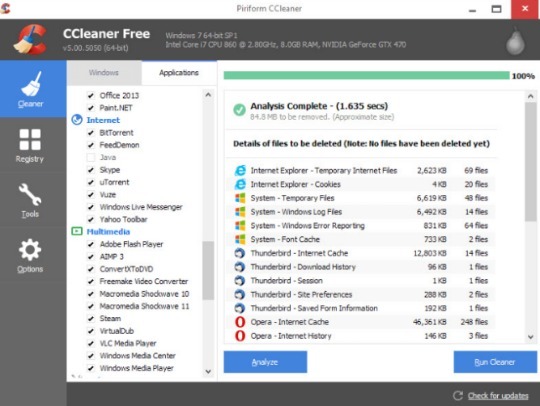
- Когда поиск остаточных файлов завершится, следует сделать клик на «Очистка»;
- Далее нужно выполнить исправление реестра, перейдя в соответствующую вкладку и нажав на «Поиск проблем»;
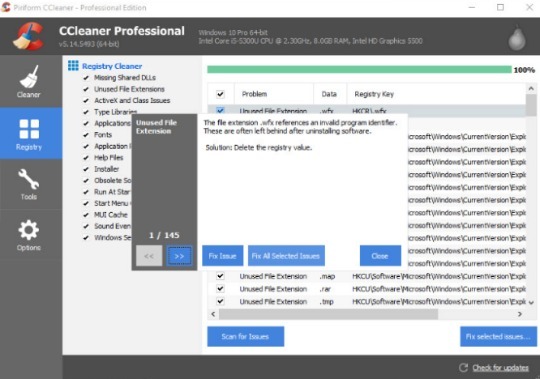
- После окончания процедуры, клик на «Исправить»;
- По завершении манипуляций нужно выполнить повторный пуск компьютера.
Если после выполнения манипуляции проблема не устранена, причина не в системе, а в самом приложении и придётся воздействовать непосредственно на него.
Изменение расположения
Когда OneDrive не обновляется на Windows 10, рекомендуется выполнить простую манипуляцию, что заключается в переносе папки для хранения сервиса. Это провоцирует повторную инициализацию и неисправность может быть устранена.
От пользователя требуется следовать инструкции:
- Клик на стрелочку, что находится в трее и позволяет развернуть панель уведомлений (нижний правый угол);
- Среди небольшой панели нужно отыскать элемент с иконкой в виде облака;
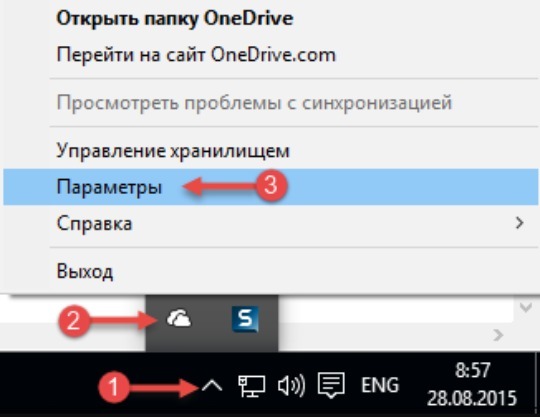
- Стоит выполнить нажатие правой кнопкой и выбрать «Параметры»;
- Теперь нужно сменить вкладку на «Учетная запись»;
- Сделать клик на элементе «Удалить связь с компьютером»;
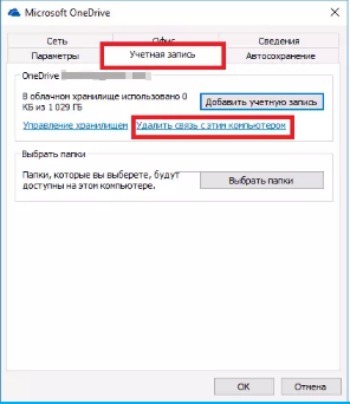
- В новом окне ничего делать не нужно, стоит просто свернуть, также параллельно будет запущена папка OneDrive;
- Вручную нужно открыть другую папку, куда планируется перемещение элемента. Затем с помощью мыши перетащить элемент с начального места в конечное;
- Теперь нужно восстановить диалоговое окно с настройкой облака, в нём нужно ввести почту и пароль;
- Затем будет показано окно, где снизу необходимо кликнуть на «Изменить расположение»;
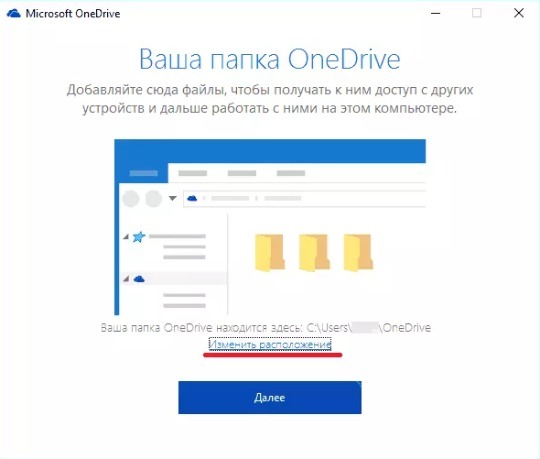
- Далее появится стандартное окно, где требуется указать путь к новой папке, куда ранее были перемещены файлы. Иногда появляется сообщение «Здесь уже есть файлы», следует просто подтвердить выбор;
- Снова нажать «Далее» и выбрать те файлы, которые требуется синхронизировать;
- Подтвердите действия и перезапустите ПК.
В этом случае обновление все равно потребуется, но оно будет выполнено нормально, а процесс зависать не должен. В конечном счете, когда и эта процедура не оказала ожидаемый эффект придётся удалить программу и установить её повторно.
[tip]Читайте также: Программа очистки Windows 10 CleanMyPC[/tip]
Как отключить/удалить OneDrive?
В общем предыдущие меры по реанимации облачного сервиса не каждому пользователю вовсе необходимы, так как вероятно, что OneDrive вовсе не используется или применяется нечасто. В этом случае установка обновления даже не начнётся. Под отключением подразумевается устранение сервиса с автозапуска.
Деактивация выполнятся так:
- Нужно развернуть трей и выбрать элемент в форме облака правой кнопкой;
- Среди выпадающего окна нужно кликнуть на «Параметры»;
- Пользователю стоит проверить, что он находится во вкладке «Параметры», здесь нужно снять выделение с «Автоматический запуск» и подтвердить изменения.
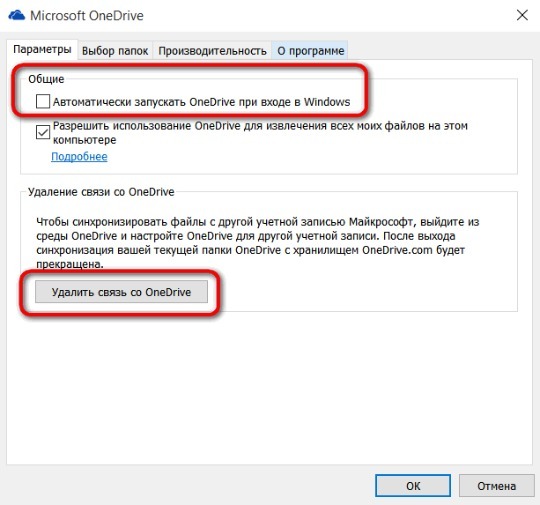
Для регулярного использования потребуется полное удаление, чтобы можно было повторно установить приложение. При этом иногда даже деактивированный OneDrive выполняет обновление, что провоцирует текущую проблему.
Чтобы удалить программу нужно:
- Необходимо перейти в меню «Параметры», это можно сделать из Пуск или сочетанием клавиш Win + I;
- Далее откройте раздел «Приложения», где нужно выбрать пункт «Приложения и возможности»;
- Среди всего перечня нужно найти элемент с одноименным названием и кликнуть на него, снизу появится кнопка «Удалить»;
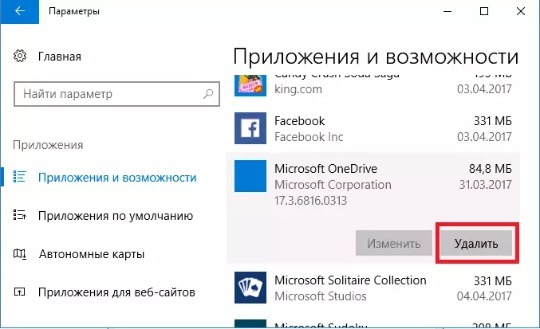
- Выполните базовые инструкции проводника.
Для повторной установки достаточно использовать дистрибутив с официального сайта разработчика.
Данные рекомендации универсальны и применимы для всех случаев, так практически все пользователи справляются с чрезмерной нагрузкой от приложения одним из описанных методов.
Если у Вас остались вопросы по теме “Что делать, если OneDrive не обновляется?”, то можете задать их в комментария
